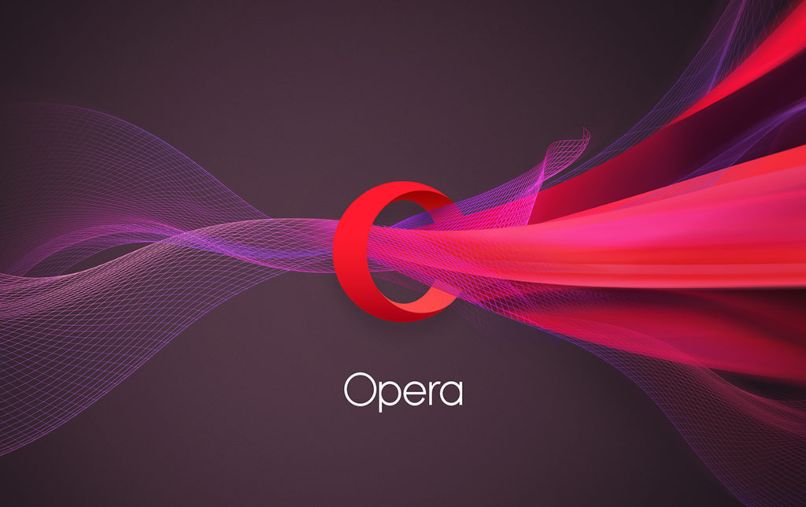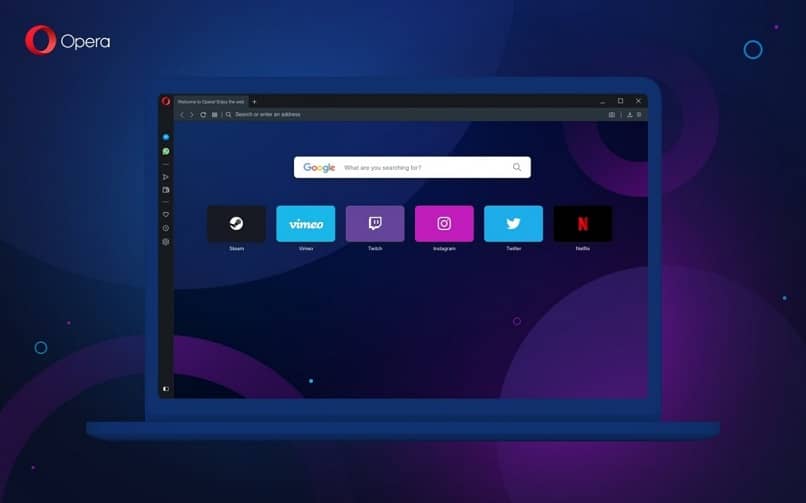Cómo bloquear o desbloquear las ventanas emergentes tu navegador - Chrome, Firefox, Opera, Safari
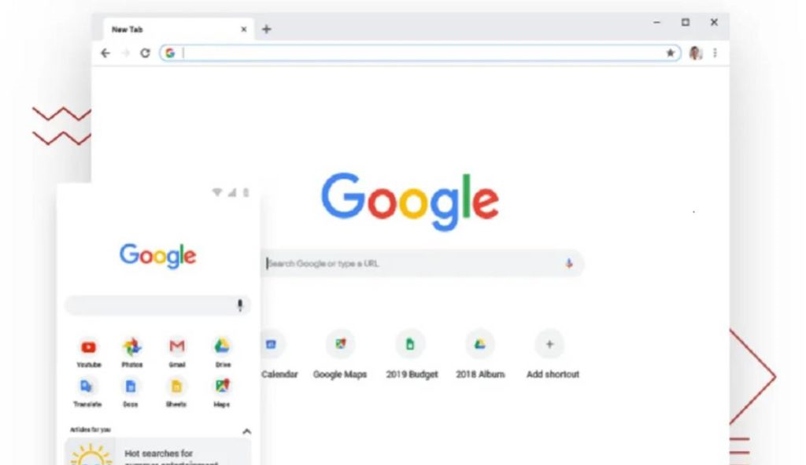
Sin importar qué programa utilices a modo de navegador, seguro te habrás encontrado en más de una ocasión con que te aparecen las ventanas emergentes, también conocidas como popups, molestos elementos de publicidad.
Con el paso del tiempo, esas ventanas emergentes que al comienzo eran unas pocas se transformaron en realmente muchas, consiguiendo que una enorme cantidad de usuarios busquen alternativas para deshacerse de ellas.
Básicamente, el motivo por el que existen estas plataformas tiene que ver con mostrar a los usuarios algún tipo de contenido específico, casi siempre en tono publicitario, desde el cual puedan convencer al cliente de consumir algo.
Aunque al principio estos anuncios tenían que ver con los sitios web que visitábamos poco a poco se volvieron variados, y con ello mucho más molestos de lo que resultaban, así que si no quieres verlos, tienes que seguir leyendo.
Lo cierto es que en las próximas líneas vamos a enseñarte cuáles son los pasos que tienes que seguir si es que quieres deshacerte de estas ventanas emergentes a modo de anuncio en los principales navegadores como Chrome, Firefox, Safari, etc, esos son los navegadores más usados.
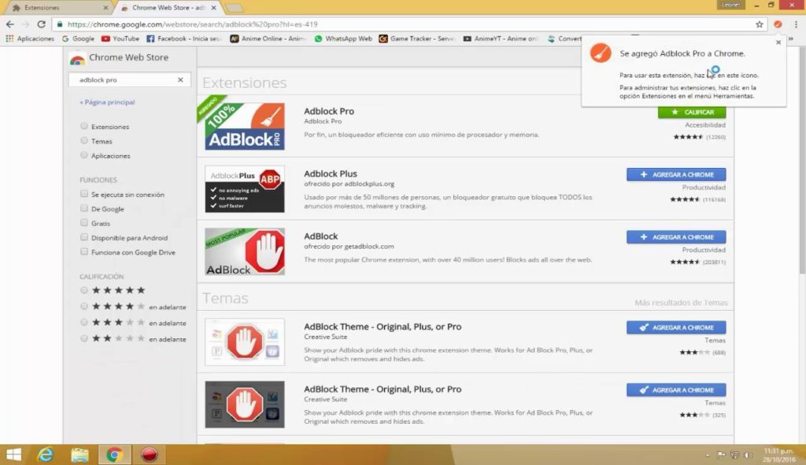
- Cómo habilitar o bloquear las ventanas emergentes en Google Chrome
- Cómo habilitar o bloquear las ventanas emergentes en Internet Explorer o Edge
- Cómo habilitar o bloquear las ventanas emergentes en Mozilla Firefox
- Cómo habilitar o bloquear las ventanas emergentes en Safari
- Cómo habilitar o bloquear las ventanas emergentes en Opera
Cómo habilitar o bloquear las ventanas emergentes en Google Chrome
Lo primero que tienes que saber antes de reconocer el procedimiento que hay que realizar en cada uno de estos navegadores, es que existen pequeñas diferencias entre cada uno de ellos. En cualquier caso comenzamos con Chrome, donde debes seguir estos pasos:
- Abre Google Chrome en tu ordenador
- Ve a la parte de arriba a la derecha en la ventana principal del navegador, y cliquea en el icono con tres puntos para entrar en la Configuración
- En la nueva ventana que acaba de abrirse podrás moverte para entrar en Configuración avanzada
- El siguiente paso tiene que ver con acceder a Privacidad y seguridad
- Dentro de este apartado tienes que ir a Configuración de contenido
- Se abrirá otro desplegable dentro del cual tienes que entrar a Ventanas emergentes y redirecciones
- La primera opción que aparece en ese momento es la de ir a Bloqueado o Permitido. Tienes que seleccionar la primera de ellas, puedes bloquear o eliminar las notificaciones.
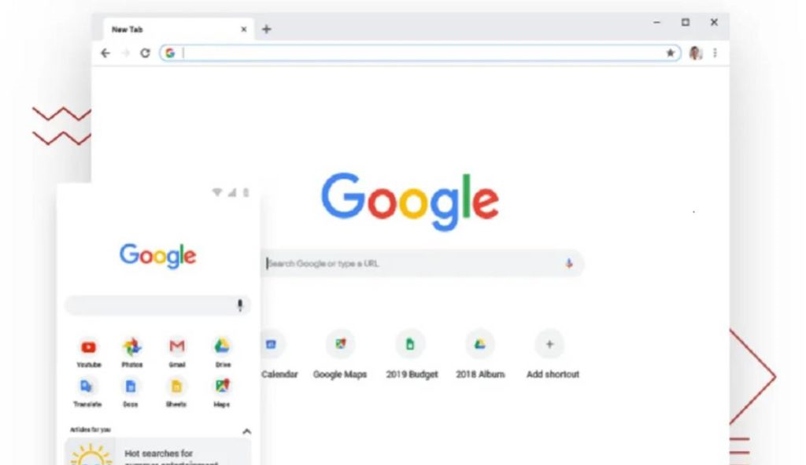
Cómo habilitar o bloquear las ventanas emergentes en Internet Explorer o Edge
En próxima instancia nos vamos a enseñarte cómo quitar o bloquear estas ventanas emergentes en Internet Explorer, el navegador de Microsoft, o también en su versión actualizada, el llamado Edge. En estos casos sigue los siguientes pasos:
- Abre Internet Explorer o Edge en tu ordenador
- Dentro de éste ve a Configuración y más, a partir del icono llamativo por los tres puntos suspensivos en la esquina de arriba a la derecha
- Se abrirá un menú desplegable con varias opciones. Tienes que ir a la de Configuración
- Allí tienes que desplazarte hasta abajo del todo, pulsando en el botón Ver configuración avanzada y entrando luego a Configuración avanzada
- En la parte superior del mismo desplegable aparecerá la sección de Bloquear los elementos emergentes. Desde ésta puedes seleccionar si es que quieres que aparezcan estos contenidos o no
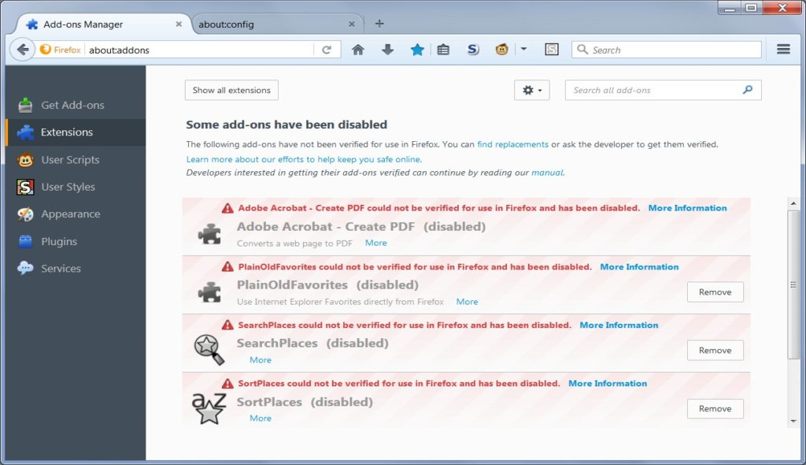
Cómo habilitar o bloquear las ventanas emergentes en Mozilla Firefox
Mozilla Firefox es otro de los navegadores que no podemos dejar de tener en cuenta en este tipo de situaciones, motivo por el cual queremos mostrarte los pasos a seguir pensando en bloquear las ventanas emergentes. El procedimiento es el siguiente:
- Abre el navegador Mozilla Firefox desde su icono
- Cuando se abra entra al Menú desde el botón con tres líneas horizontales
- En este desplegable entra a las Opciones
- En éstas tienes que ir a Privacidad y seguridad
- Luego debes moverte hasta el apartado de Permisos, desde el cual podrás seleccionar si quieres Bloquear ventanas emergentes o no
Una de las ventajas de Mozilla Firefox respecto de otros navegadores es que desde el mismo apartado de Permisos, en Excepciones, tienes la posibilidad de establecer algunos sitios cuyas ventanas emergentes sí puedan mostrarse.
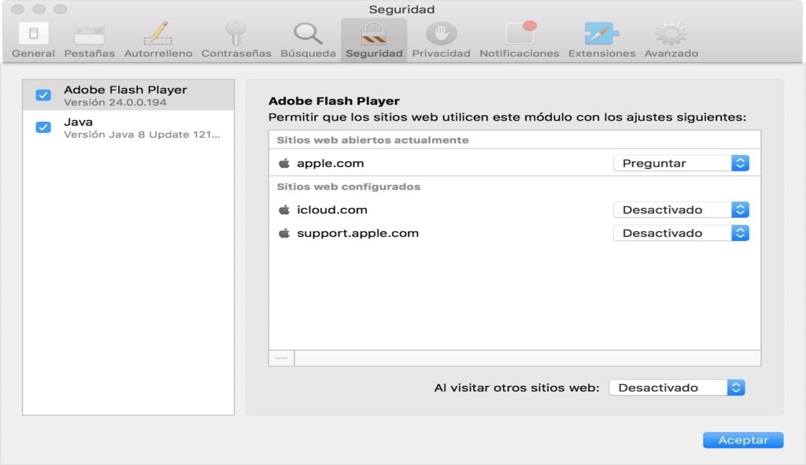
Cómo habilitar o bloquear las ventanas emergentes en Safari
Si Safari es el navegador al que recurres habitualmente, algo que ocurre sobre todo en el caso de los usuarios de Apple claro está, también tenemos un proceso para activar o quitar ventanas emergentes siguiendo estos pasos:
- Abre Safari de forma habitual
- Cuando el navegador se haya abierto, pulsa Ctrl + , o pulsa encima del icono con forma de engranaje de la esquina superior derecha
- Luego de eso entra a Preferencias
- En ese momento aparecerá una nueva ventana para acceder a otros apartados de Configuración. Tienes que ir a la de Seguridad
- Cuando lo hayas hecho, verás que el contenido de la mitad inferior de la pantalla cambia. Allí tienes que buscar la casilla de Bloquear ventanas de aparición automática
- En esta línea puedes decidir si quieres dejar habilitadas o no las ventanas emergentes de Safari
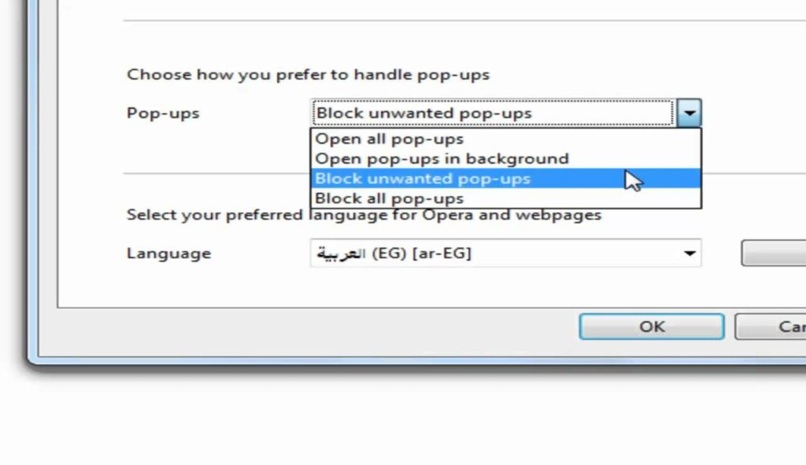
Cómo habilitar o bloquear las ventanas emergentes en Opera
Y por supuesto, no podíamos terminar este artículo sin repasar el paso a paso que nos permitirá bloquear las ventanas emergentes en el navegador Opera, para lo cual tienes que considerar el siguiente procedimiento:
- Abre el navegador Opera en tu ordenador pulsando en su icono como siempre
- Dentro de éste abre una nueva pestaña
- En ella, busca el botón de arriba a la derecha que tiene tres líneas
- Desde el mismo tienes que ir a Ir a configuración del navegador
- Se abrirá un panel de Configuración, desde el cual puedes darle a Avanzado
- Entra a Privacidad y seguridad y luego a Ajustes de contenido
- En este listado ve a Ventanas emergentes y redirecciones
- Desde la línea de Permitido puedes seleccionar si quieres habilitar o bloquear por completo estos contenidos
Incluso, Opera te permite gestionar qué sitios webs pueden lanzar ventanas emergentes y cuáles no.